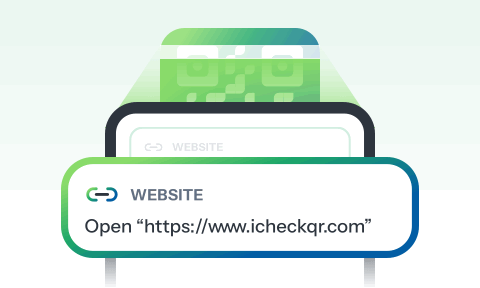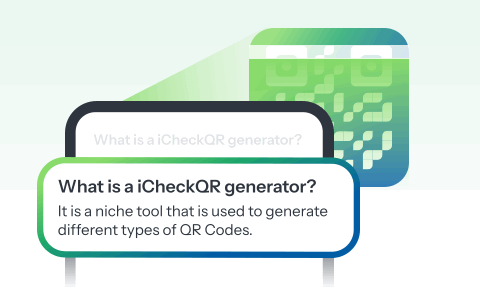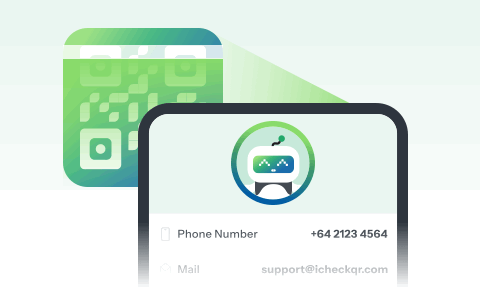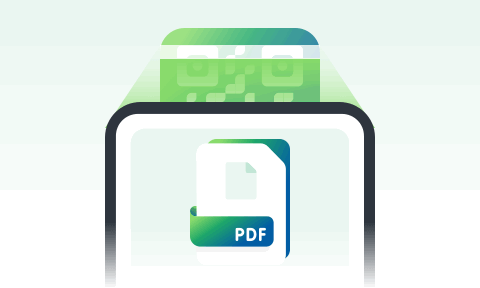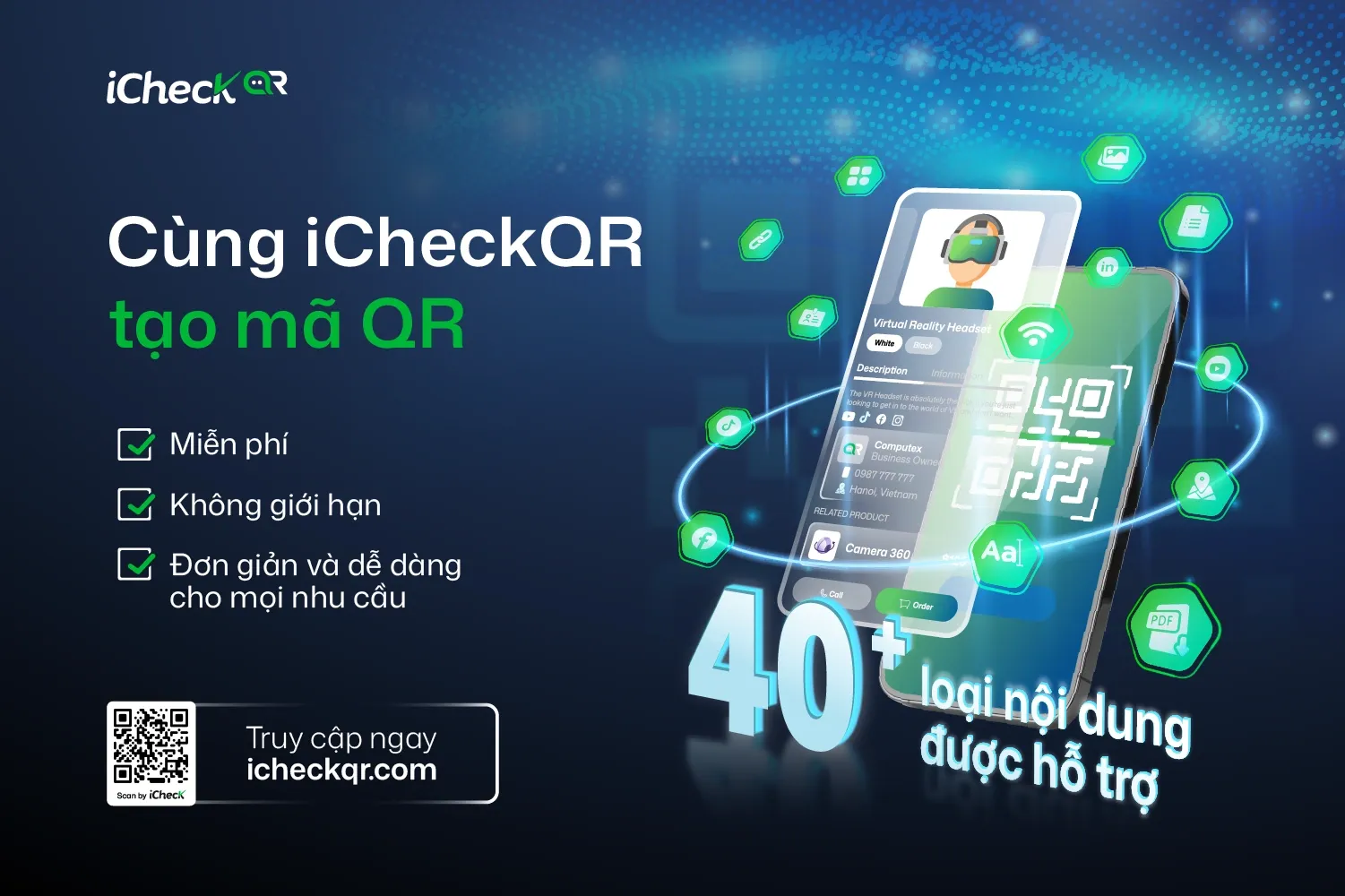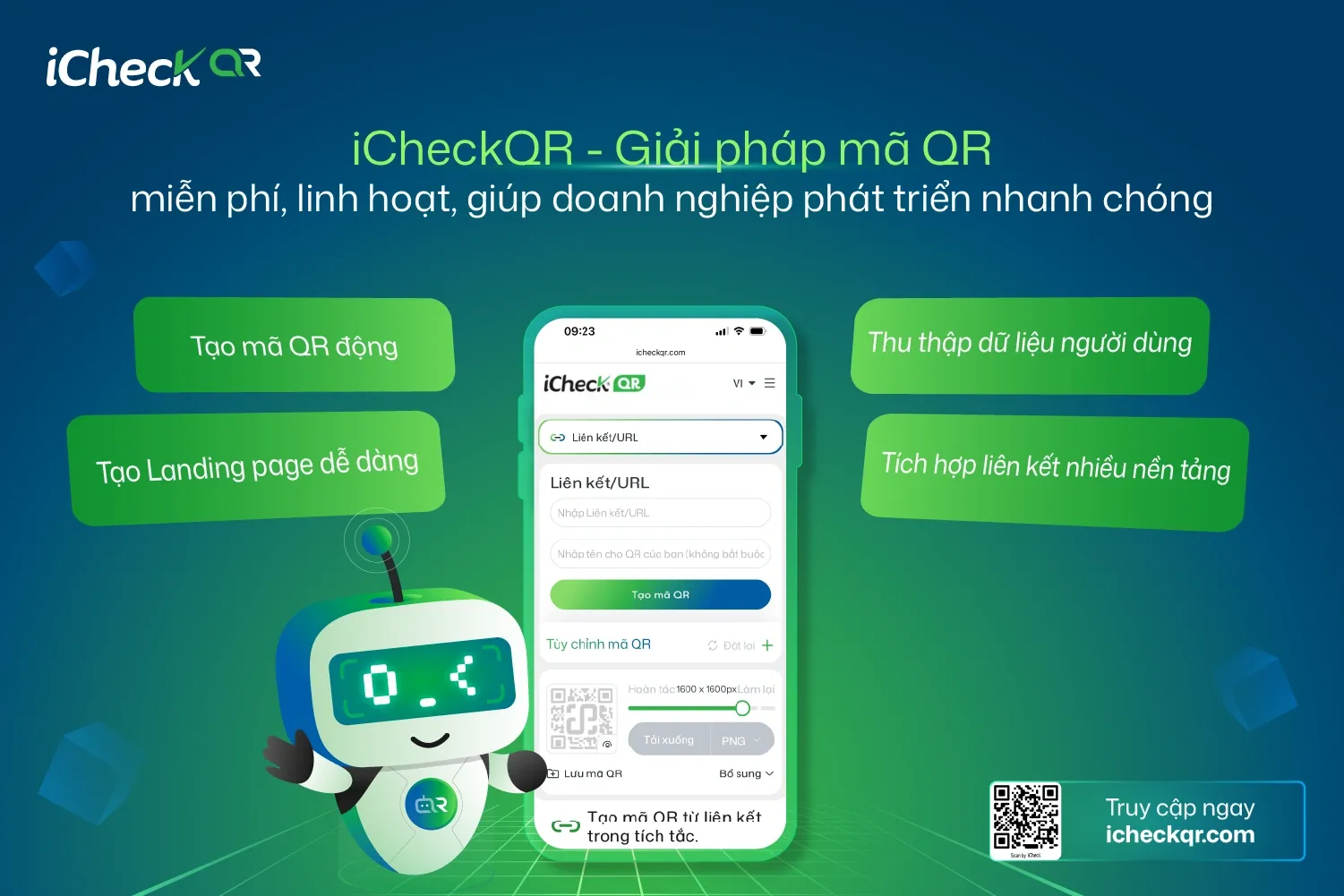Tất cả mã QR miễn phí
Lựa chọn mã QR với hơn 40 loại mã QR đa dạng. Tạo mã đơn giản và dễ dàng cho mọi nhu cầu
Giải pháp chuyên nghiệp toàn diện cho doanh nghiệp.
Mã QR nâng cao với dung lượng dữ liệu cao, thư viện trang đích đa dạng, cập nhật nội dung linh hoạt sau khi tạo và các tính năng vượt trội khác.Sản phẩm
Pro
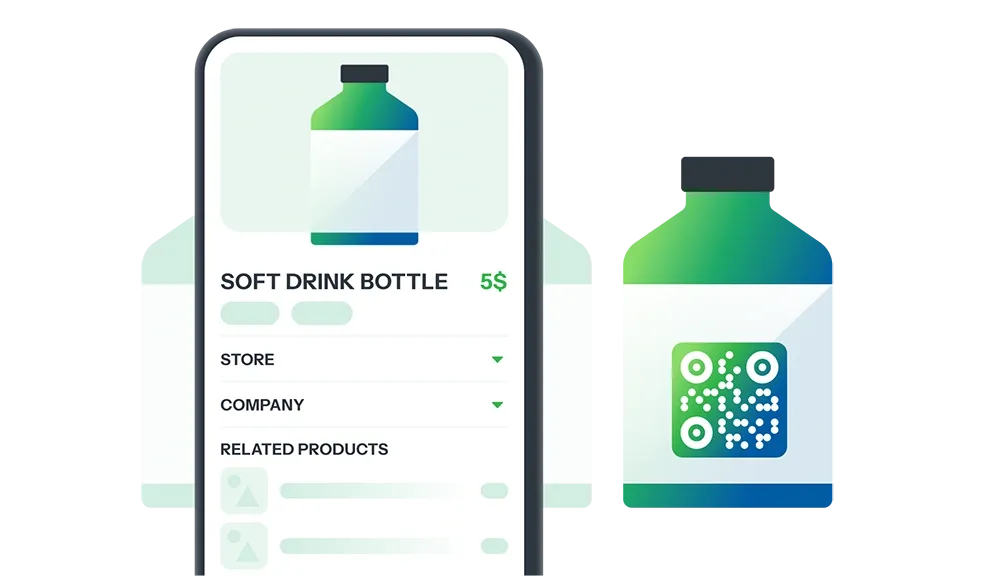
Biến mọi gói sản phẩm thành điểm tiếp xúc độc đáo
Thu hút khách hàng và xây dựng lòng tin bằng mã QR chia sẻ thông tin chi tiết về sản phẩm, nguồn gốc, lợi ích và chương trình khuyến mãi—tất cả chỉ trong một lần quét.
Tạo mã QR
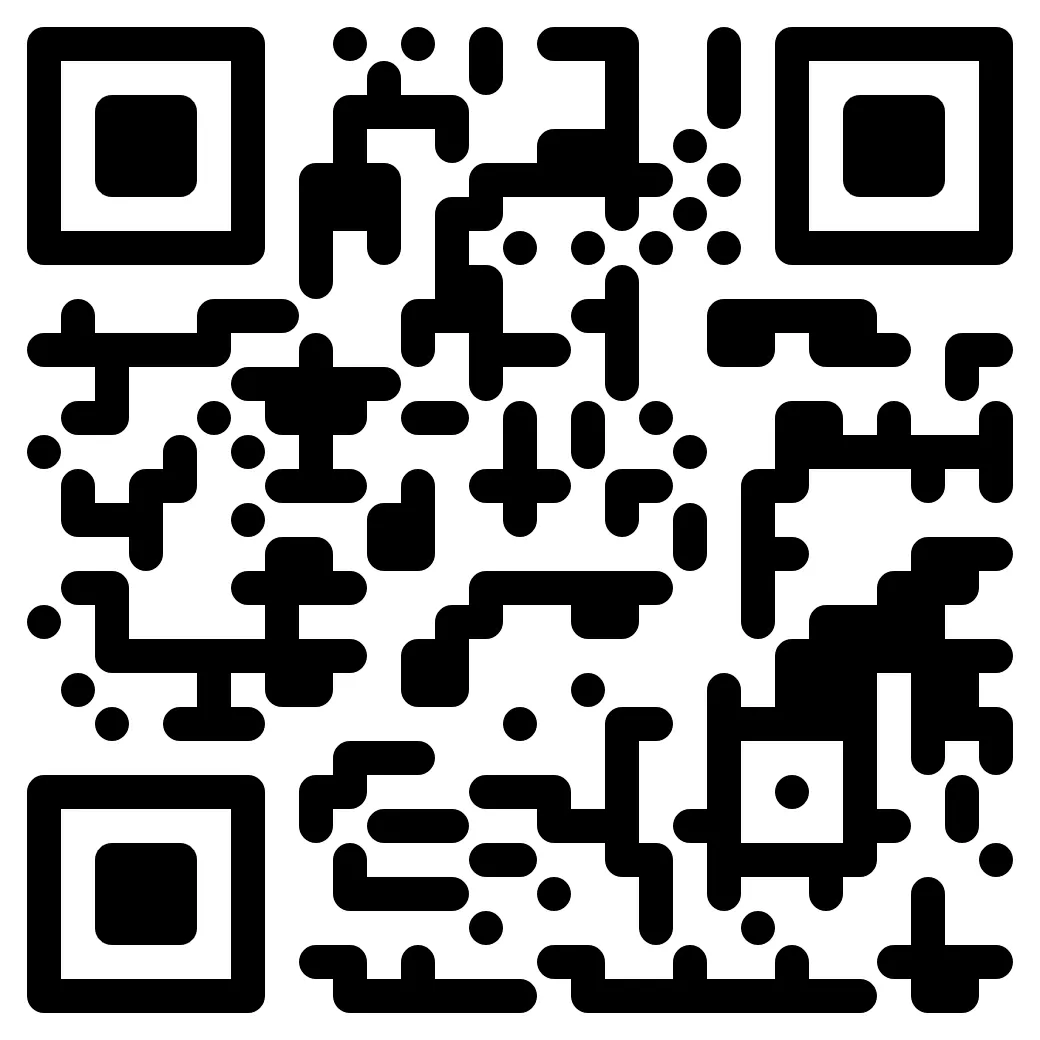 Sản phẩm DEMO
Sản phẩm DEMOCông ty
Pro
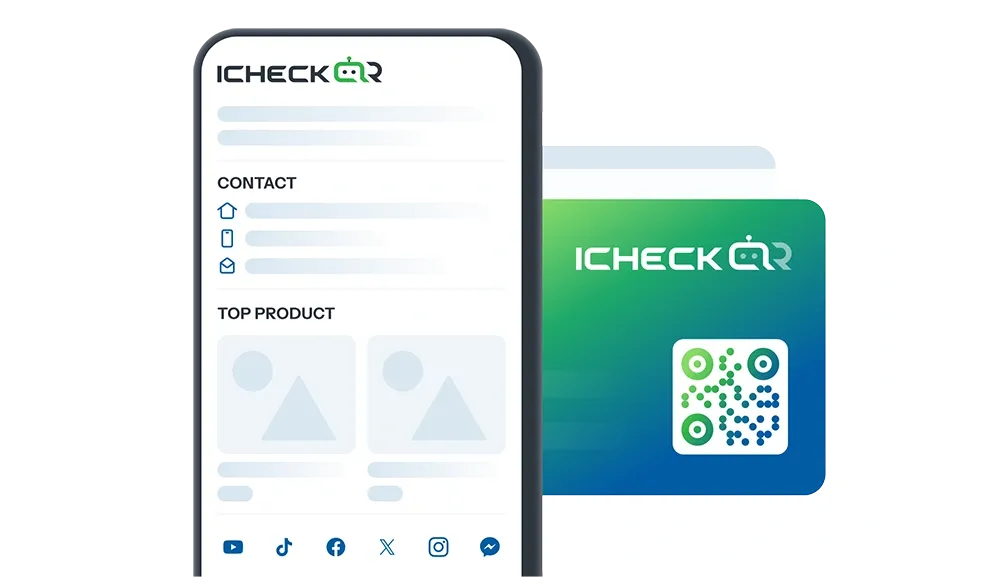
Giới thiệu doanh nghiệp của bạn một cách chuyên nghiệp hơn
Sử dụng mã QR để chia sẻ các thông tin chi tiết cần thiết—thông tin pháp lý, sản phẩm/dịch vụ, tầm nhìn & sứ mệnh, thành tích, thông tin liên hệ
Tạo mã QR
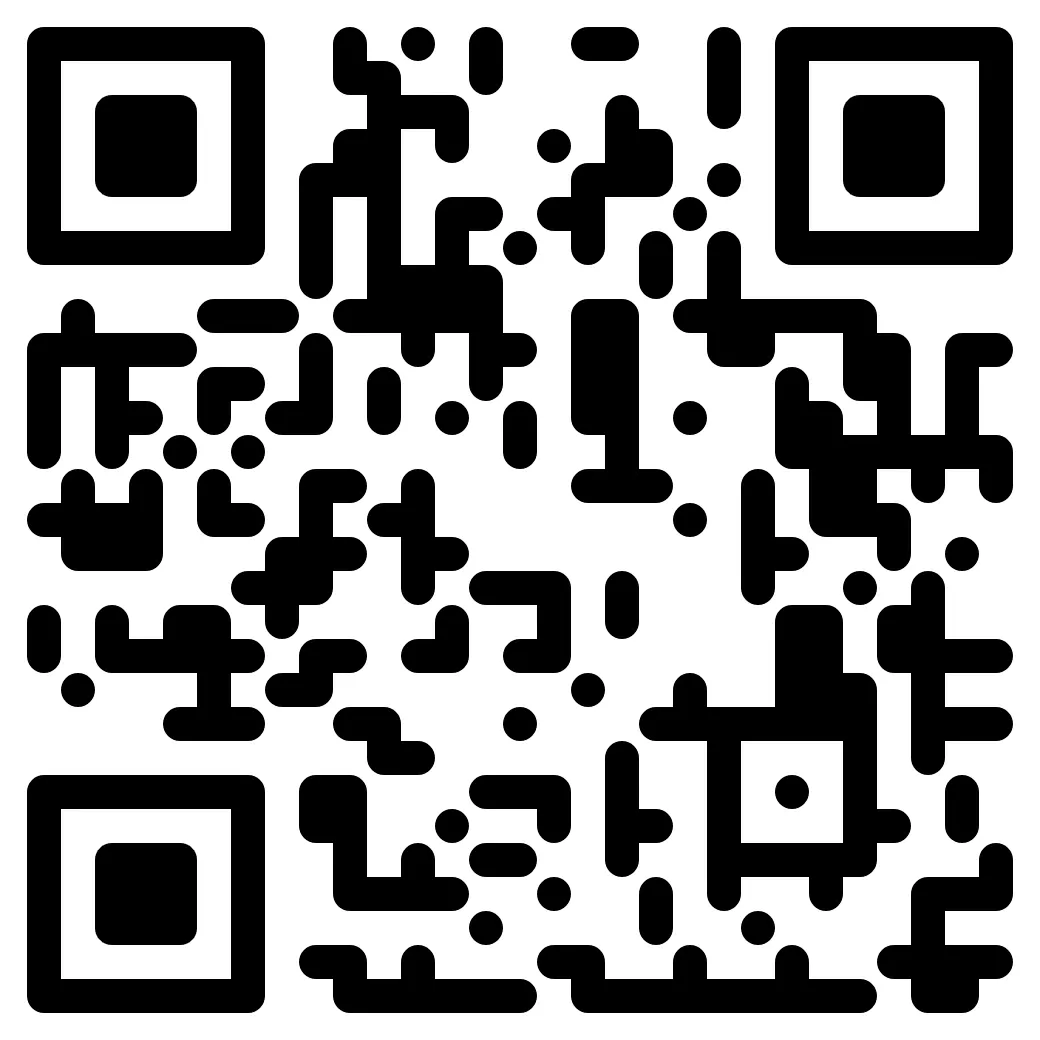 Công ty DEMO
Công ty DEMOCửa hàng
Pro
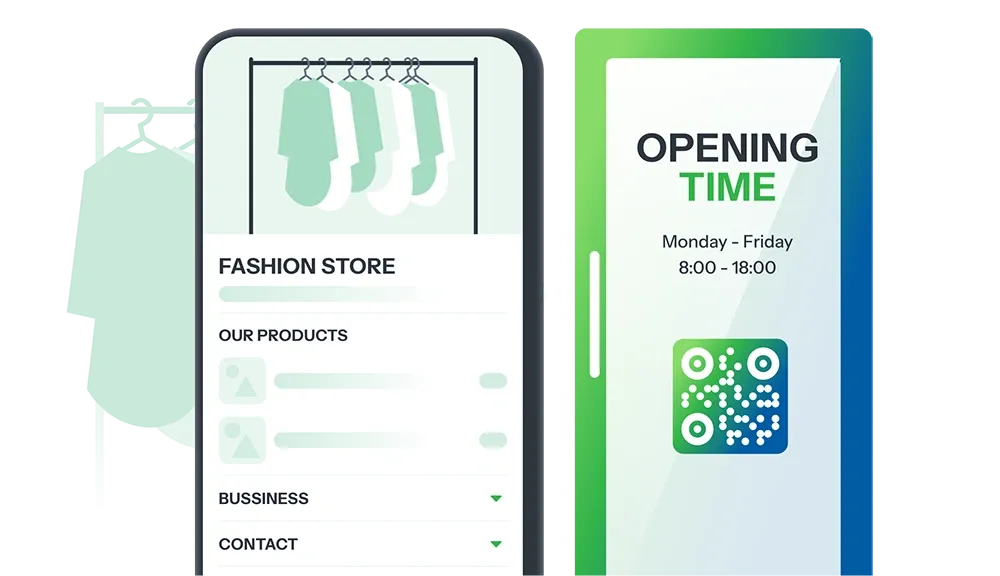
Trình bày cửa hàng của bạn một cách liền mạch và hiệu quả
Mã QR chia sẻ thông tin cửa hàng: thông tin liên hệ, thông tin sản phẩm/dịch vụ, chính sách vận chuyển, chương trình khuyến mãi.
Tạo mã QR
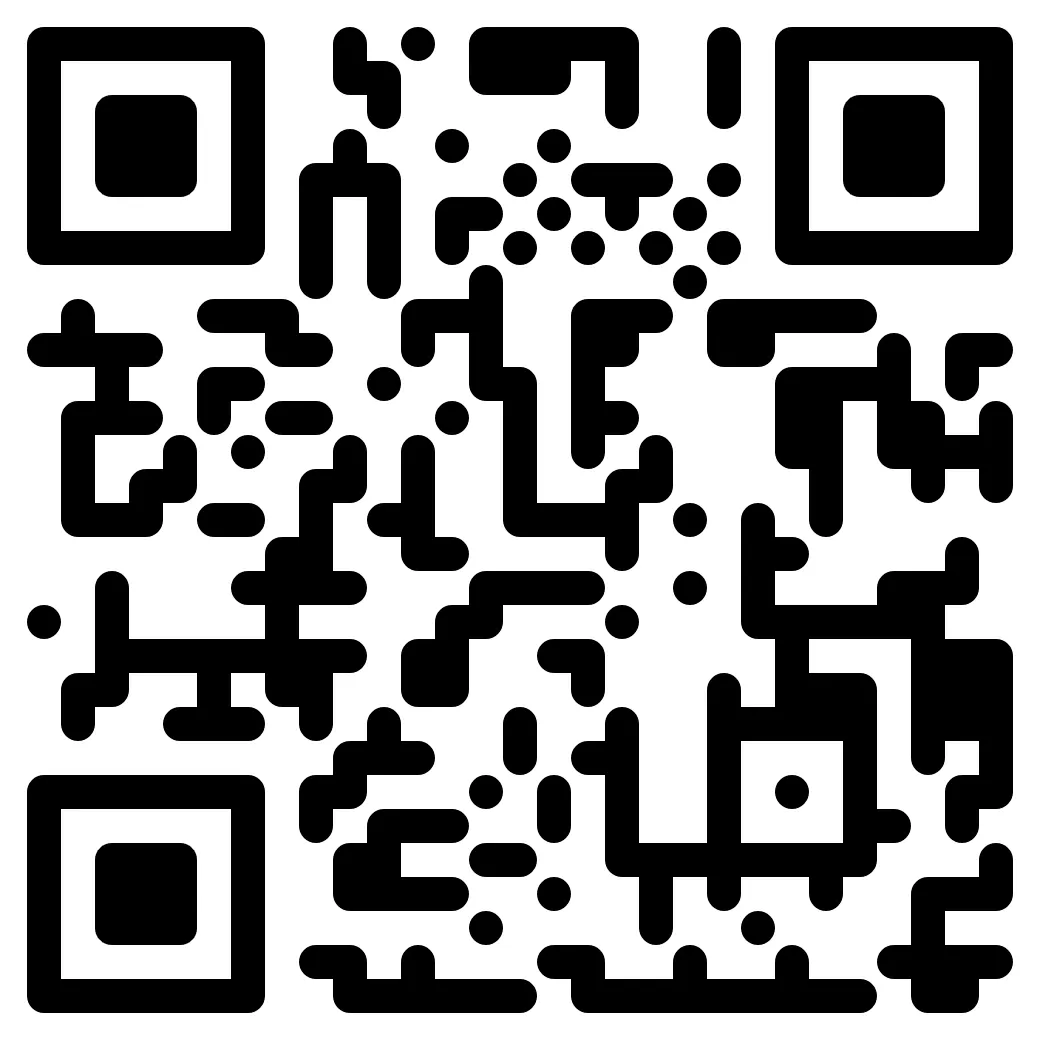 Cửa hàng DEMO
Cửa hàng DEMOCá nhân
Pro
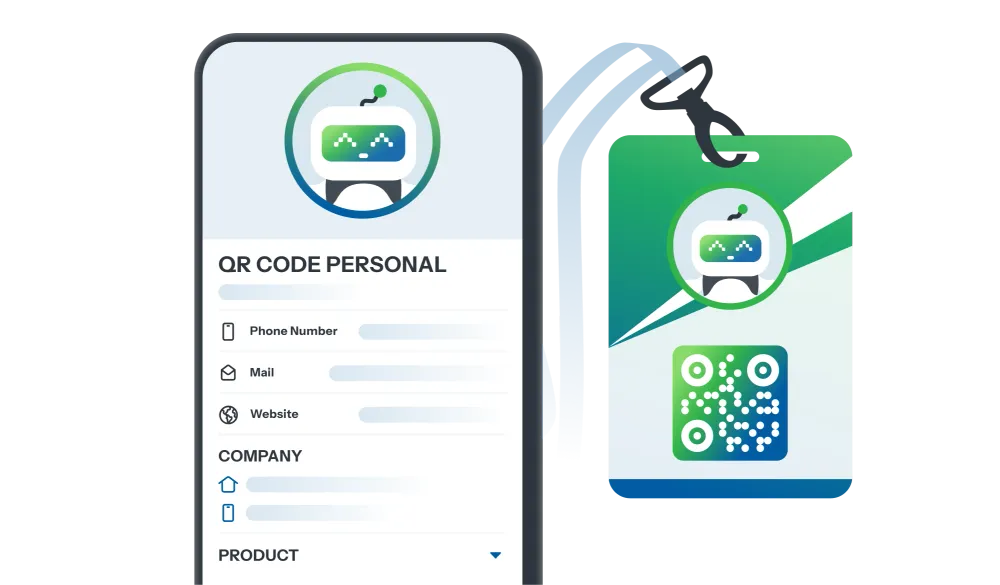
Xây dựng thương hiệu cá nhân chuyên nghiệp
Mã QR chia sẻ thông tin cá nhân của bạn: thông tin liên lạc, nghề nghiệp, thành tích, nội dung sáng tạo.
Tạo mã QR
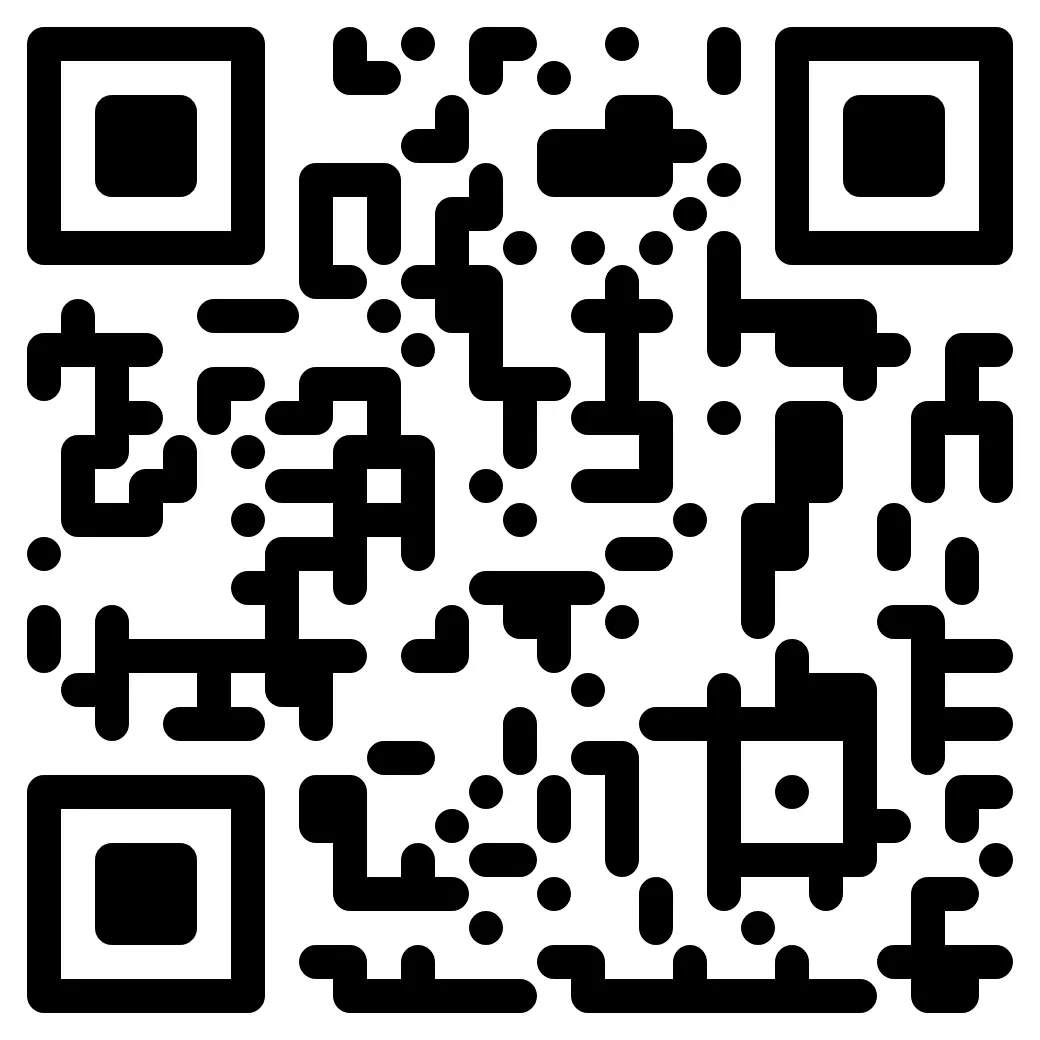 Cá nhân DEMO
Cá nhân DEMOSự kiện
Pro
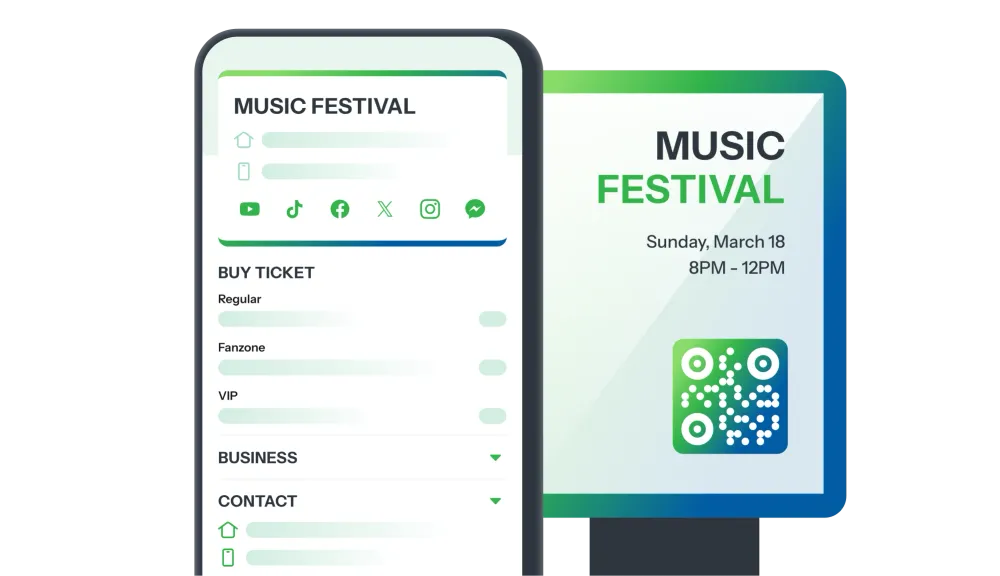
Giới thiệu sự kiện của bạn một cách chuyên nghiệp hơn
Tạo ấn tượng bằng mã QR chia sẻ thông tin chi tiết về sự kiện: lịch trình, mô tả, địa điểm, đăng ký dễ dàng.
Tạo mã QR
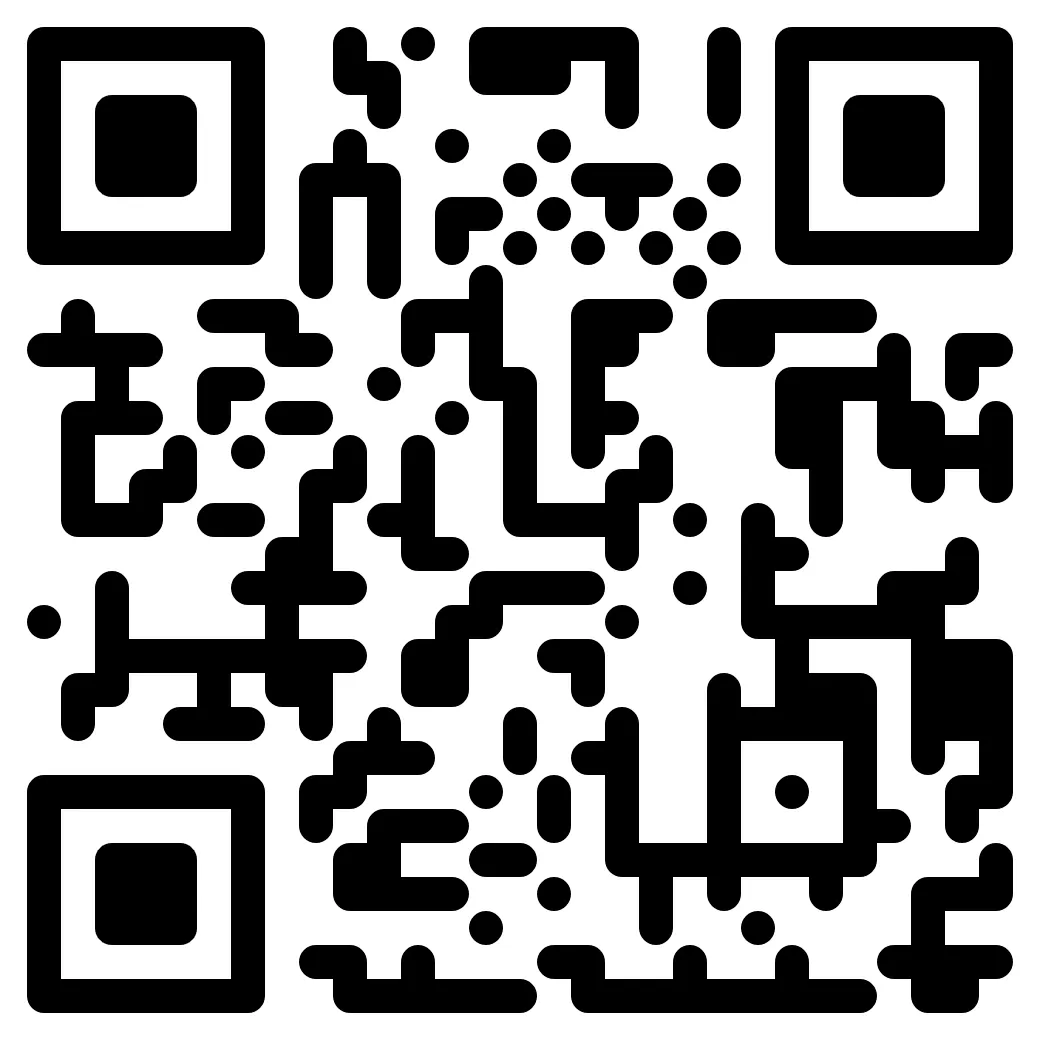 Sự kiện DEMO
Sự kiện DEMOKhảo sát
Pro
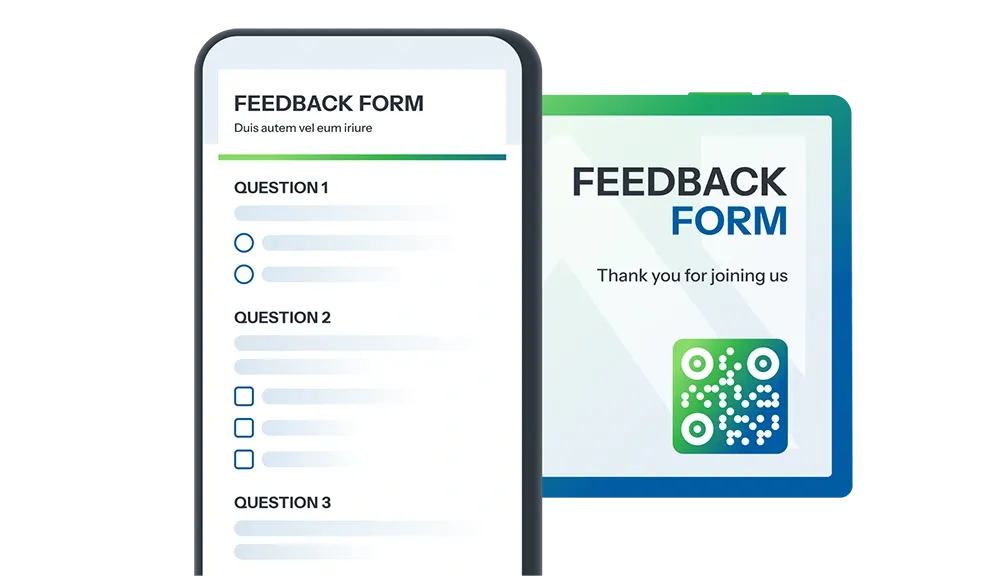
Việc thu thập phản hồi chưa bao giờ dễ dàng đến thế!
Mã QR chia sẻ khảo sát khách hàng, phản hồi sự kiện, đánh giá dịch vụ, nghiên cứu thị trường, v.v.
Tạo mã QR
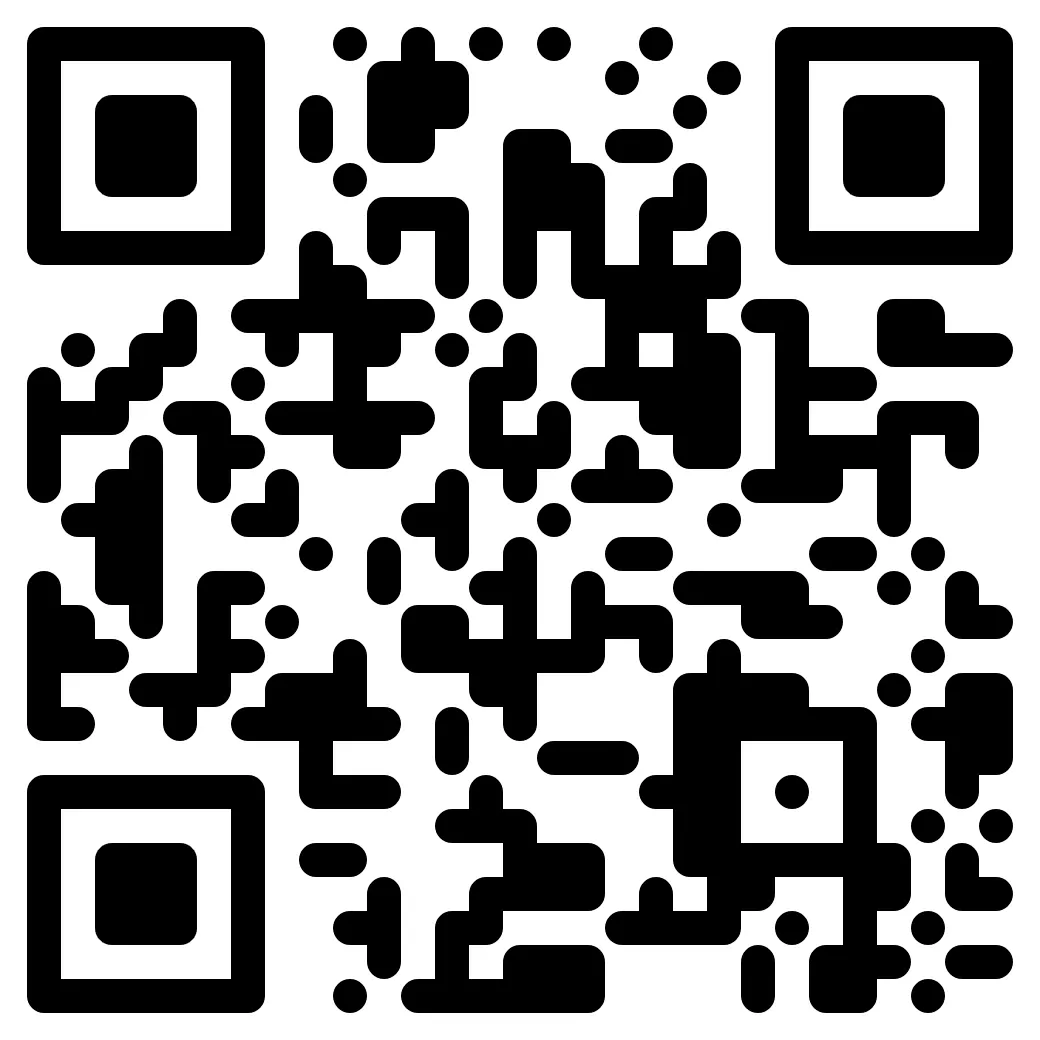 Khảo sát DEMO
Khảo sát DEMOTạo mã QR online miễn phí, dễ dàng tùy chỉnh
Mã QR đang trở thành cầu nối quan trọng giữa thế giới thực và thế giới số. Từ việc truy cập website, kết nối WiFi, chia sẻ tài liệu đến thanh toán không tiền mặt – tất cả đều có thể thực hiện chỉ với một lần quét mã QR.
Với iCheckQR, bạn có thể tạo mã QR miễn phí, dễ dàng và bảo mật chỉ trong vài giây, phục vụ nhiều nhu cầu khác nhau từ cá nhân đến doanh nghiệp.
Những loại mã QR phổ biến bạn có thể tạo miễn phí tại iCheckQR
1. Tạo mã QR cho URL – Dẫn người dùng đến bất kỳ trang web nào
Bạn có thể rút gọn liên kết và mã hóa thành mã QR để chia sẻ website, landing page, mạng xã hội, hoặc đường dẫn chứa khuyến mãi.
- https://icheckqr.com → QR Code
- Link TikTok shop → QR Code
- Landing page giới thiệu sản phẩm mới → QR Code
2. Tạo mã QR WiFi – Kết nối không cần nhập mật khẩu
Thay vì gõ tay mật khẩu, khách đến quét mã là kết nối ngay WiFi. Phù hợp cho quán café, khách sạn, sự kiện...
- Tên WiFi (SSID)
- Mật khẩu
- Loại mã hóa (WPA/WPA2 hoặc mở)
Tạo mã QR cho PDF, Google Docs, Word, Excel...
Mã hóa tài liệu như hợp đồng, thực đơn, CV, báo cáo dưới dạng QR code giúp bạn chia sẻ nhanh chóng mà không cần gửi file.
Hỗ trợ QR cho các định dạng:
Tạo mã QR danh thiếp, vCard, thông tin liên hệ
Giải pháp số hóa danh thiếp. Chỉ cần quét mã, người dùng có thể lưu số điện thoại, email, vị trí Google Maps chỉ trong một chạm.
Tạo mã QR cho các nền tảng mạng xã hội
Hướng dẫn cách tạo mã QR
- Chọn loại dữ liệu bạn muốn mã hóa (URL, WiFi, PDF, vCard, Email, PDF, Google Docs...)
- Nhập thông tin cần thiết: link, mật khẩu WiFi, file tài liệu hoặc dữ liệu liên hệ
- Tuỳ chỉnh thiết kế về màu sắc, logo, họa tiết, khung viền
- Bấm “Tạo mã QR” và tải xuống (PNG, JPEG, PDF, SVG, …)
Tại sao nên chọn iCheckQR để tạo mã QR?
- Miễn phí trọn đời: Không giới hạn số lượt tạo mã
- Không quảng cáo: Giao diện sạch sẽ, không gây phiền nhiễu
- Chuẩn quốc tế: Hỗ trợ định dạng QR ISO/IEC 18004
- Hỗ trợ đa ngôn ngữ: Giao diện thân thiện, dễ sử dụng
- Tùy chỉnh thiết kế: Thêm logo, đổi màu sắc, chọn kiểu khung
- Theo dõi và thống kê lượt quét (nâng cao): Biết được ai, ở đâu, khi nào đã quét mã của bạn
Tính minh bạch & bảo mật – Đảm bảo bởi iCheck
iCheck là đơn vị hàng đầu tại Việt Nam trong lĩnh vực số hóa sản phẩm, xác thực nguồn gốc và chống hàng giả. Dữ liệu người dùng được lưu trữ bảo mật trên nền tảng điện toán đám mây, cam kết không chia sẻ hay sử dụng cho mục đích quảng cáo trái phép.
Được hơn 25.000+ doanh nghiệp tin dùng tại Việt Nam: Vinamilk, Dược Hậu Giang, Sơn Hà, Hanvet…
Câu hỏi thường gặp (FAQ)
1. Tạo mã QR miễn phí có giới hạn không?
Không. Bạn có thể tạo không giới hạn tại iCheckQR.
2. Mã QR của tôi có hết hạn không?
Không. Tất cả mã QR dạng tĩnh được tạo là vĩnh viễn.
3. Có thể chỉnh sửa mã QR sau khi tạo không?
Hoàn toàn có thể tạo mã QR động để chỉnh sửa liên kết sau khi đã in ra.
Nếu bạn đang tìm kiếm một nền tảng tạo mã QR miễn phí, bảo mật, không giới hạn số lượng cho cá nhân hoặc doanh nghiệp – iCheckQR là lựa chọn đáng tin cậy. Dễ dùng, không quảng cáo, và phù hợp với mọi nhu cầu từ chia sẻ link, WiFi đến tài liệu số hóa.